本地项目推送至
Gitee
【一】使用git本地上传
(1)登陆Gitee并新建仓库
官网:工作台 - Gitee.com
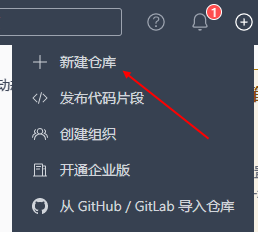
- 成功创建仓库后,复制从仓库地址(上传项目时需要)
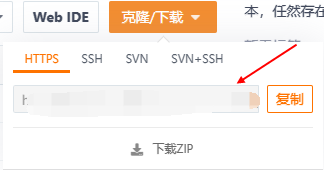
(2)在本地新建一个空白文件夹,用来上传项目
(3)在电脑本地安装git,在新建的这个文件目录右键点击Git Bash Here
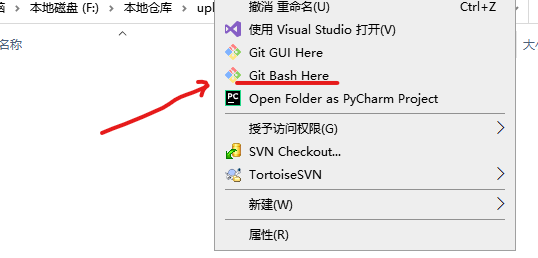
- 打开后的面板

(4)输入命令:
git init
- 初始化本地文件夹

(5)使用命令添加
Gitee
上的仓库
git remote add origin https://gitee.com/自己的码云用户名/要上传到的仓库名 (刚才复制的仓库地址)

(6)将远程仓库拉取到本地文件夹:
git pull origin master
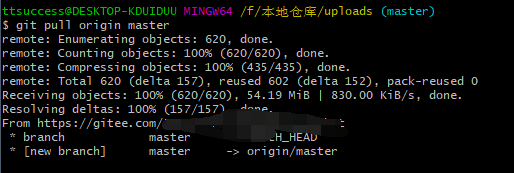
(7)将需要上传的项目添加到此文件夹中
- 如果是一整个项目文件夹的话就把整个项目添加到这个文件夹中
- 如果是单个文件就把单个文件粘贴过来
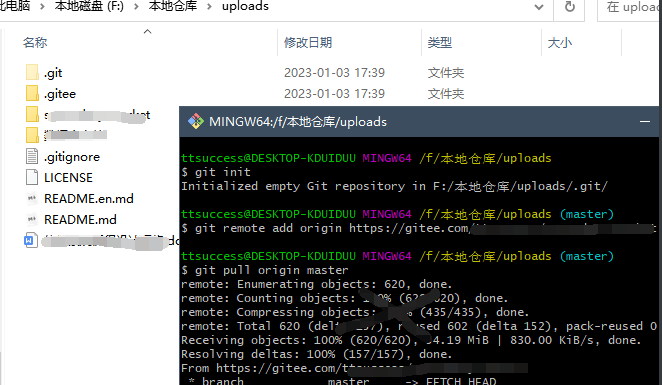
(8)输入命令:
git add .
- 将需要上传到git的文件加载到缓存区
- 注意这里的add后面如果整个文件的全部文件就加
. - 如果是单个文件或文件夹就加
文件名/文件夹名- 如果出现这句话warning: in the working copy of 'ATM_Shopping_1.0/.idea/inspectionProfiles/profiles_settings.xml', LF will be replaced by CRLF the next time Git touches it - 对这句话的解释是
- 可以通过这个命令解决
git config --global core.autocrlf true
这是Git在检测到Windows和UNIX操作系统之间的转换行符(LF和CRLF)差异时发出的警告。Git提示您,如果在Windows系统上打开此文件并保存更改,则Windows换行符格式(CRLF)可能会覆盖UNIX格式的换行符(LF),从而使file格式发生变化。警告中的消息表示Git将在下一次操作触及该文件时自动用CRLF替换LF,因此在Git管理的代码库中提交前,您可能需要将该文件的格式更改为CRLF。最简单的方法是使用core.autocrlf设置自动转换行尾,以确保您的代码库中的所有文件的行尾格式保持一致。通过在Git Bash中运行以下命令启用此设置:git config --global core.autocrlf true
(9)输入命令:
git commit -m "这里是注释"
- 这里 m 的后面可以追加对上传项目的注释内容
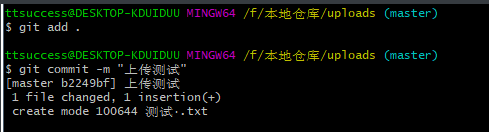
(10)输入命令:
git push origin master
- 将本地仓库推送至 gitee 远程仓库

(11)上传完成,在 gitee 上查看
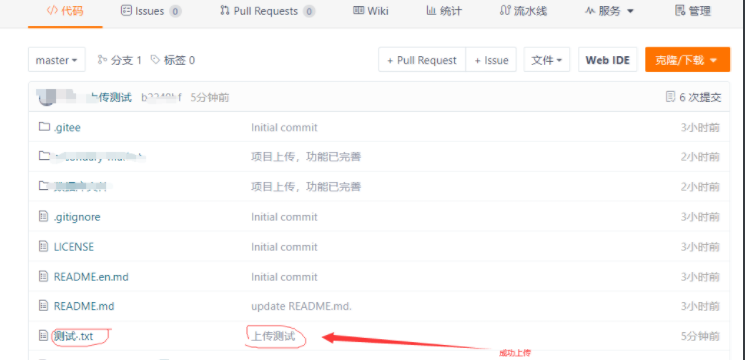
【二】使用IDEA上传
(1)将需要上传的项目用IDEA打开
(2)点击Create Git Repository

(3)选择需要上传的项目
(4)右键项目点击 GIT ---> Add

(5)右键项目点击Git --> Commit Directory
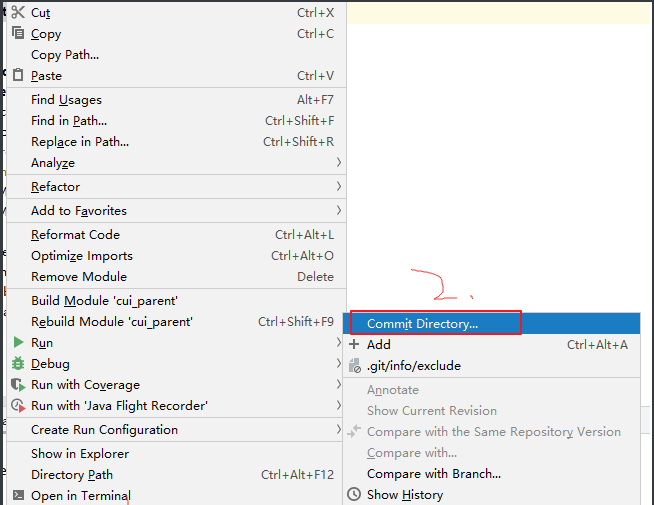
(6)右键项目点击Git --> Repository --> Push
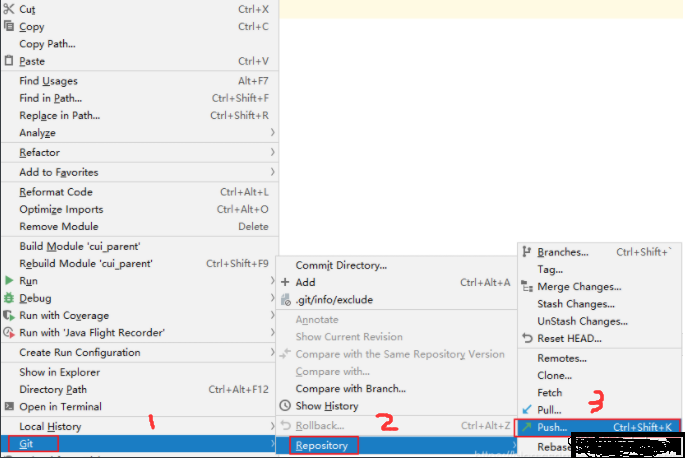
本文转载自: https://blog.csdn.net/Chimengmeng/article/details/131099521
版权归原作者 Chimengmeng 所有, 如有侵权,请联系我们删除。
版权归原作者 Chimengmeng 所有, 如有侵权,请联系我们删除。